Hướng dẫn chỉnh sửa file PDF bằng Word 2016
Trước đây, việc chỉnh sửa file PDF đòi hỏi các phần mềm chuyên dụng. Tuy nhiên, từ Word 2016, Microsoft đã tích hợp tính năng chỉnh sửa PDF mạnh mẽ. Nếu bạn chưa khám phá tính năng này, hãy theo dõi hướng dẫn chi tiết dưới đây.

Dưới đây là hướng dẫn chi tiết cách chỉnh sửa file PDF bằng Word 2016. Các phiên bản Word thấp hơn cũng có thể thực hiện tương tự.
Bước 1: Mở file PDF trong Word 2016
Cách 1: Khởi động Microsoft Word 2016, trên giao diện chính, chọn File.
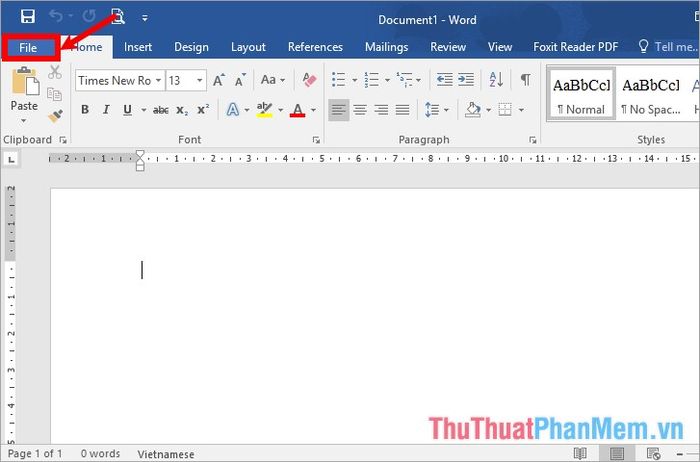
Tiếp theo, chọn Open -> Browse để tìm kiếm file PDF cần chỉnh sửa.
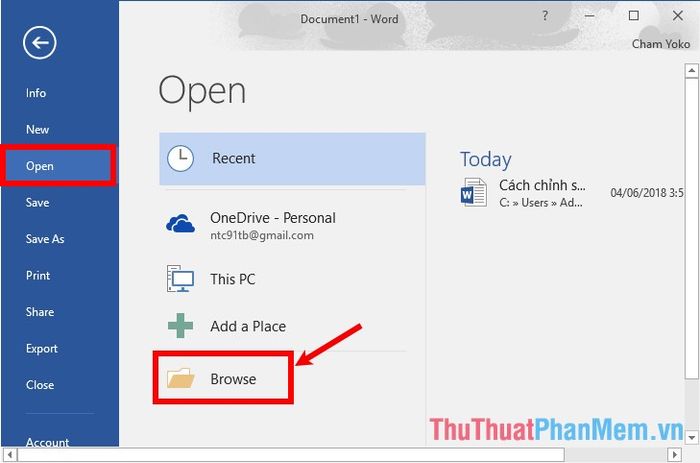
Hộp thoại Open xuất hiện, bạn di chuyển đến thư mục chứa file PDF và nhấn Open để mở.
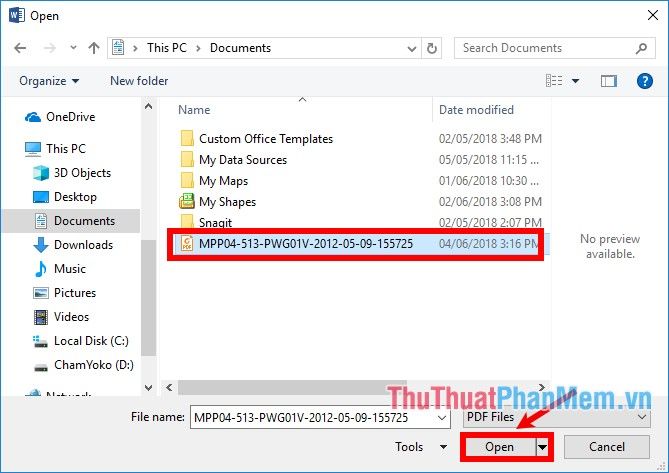
Cách 2: Truy cập thư mục chứa file PDF, nhấn chuột phải vào file và chọn Open With -> Word 2016.
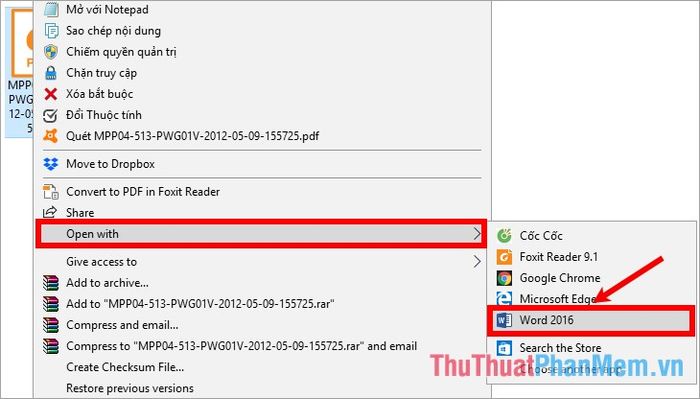
Tiếp theo, chọn Word 2016 và nhấn OK để bắt đầu quá trình chuyển đổi.

Khi thông báo Word will now convert your PDF to an editable Word document... xuất hiện, nhấn OK để xác nhận chuyển đổi từ PDF sang Word.

Nếu có thêm thông báo khác, hãy nhấn OK vì đôi khi Word không thể xử lý một số nội dung trong file PDF.
Lưu ý: Sau khi chuyển đổi, tài liệu có thể không giữ nguyên số trang như file PDF gốc, hoặc một số hình ảnh và nội dung có thể bị thay đổi hoặc biến mất.
Bước 2: Chỉnh sửa file PDF bằng Word 2016
Khi file PDF đã được mở bằng Word 2016, bạn có thể thoải mái chỉnh sửa nội dung như một tài liệu Word thông thường. Với các công cụ đa dạng trên thanh công cụ, việc điều chỉnh và tùy chỉnh nội dung trở nên dễ dàng và linh hoạt.
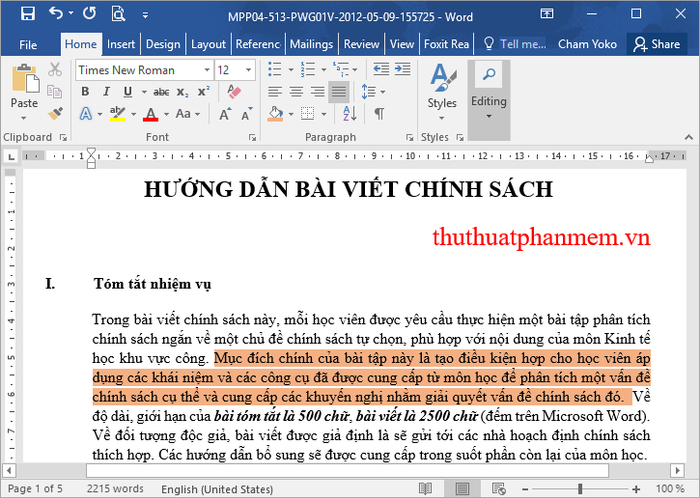
Bước 3: Lưu file đã chỉnh sửa
Sau khi hoàn tất chỉnh sửa, hãy lưu file bằng cách nhấn tổ hợp phím Ctrl + S hoặc chọn File từ menu.
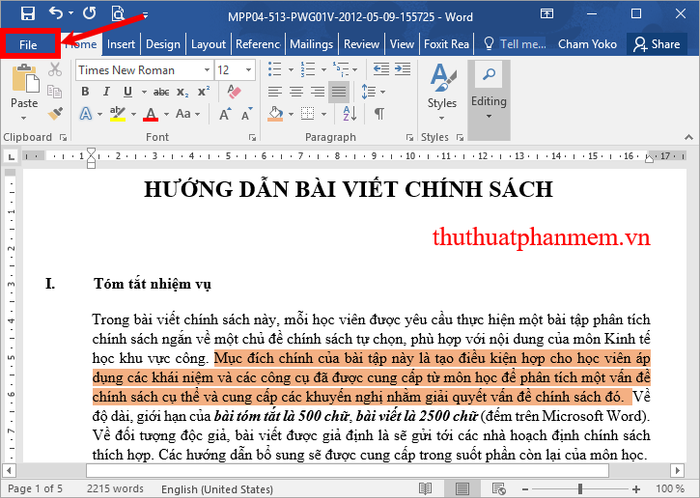
Tiếp theo, chọn Save hoặc Save As -> Browse để tiếp tục quá trình lưu file.
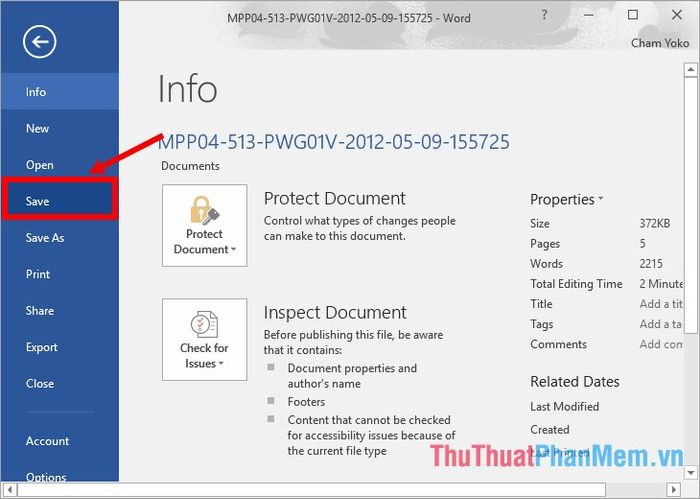
Cửa sổ Save As xuất hiện, bạn di chuyển đến thư mục muốn lưu file và chọn định dạng file trong phần Save as type:
- Nếu muốn lưu file dưới dạng PDF, hãy chọn Save as type là PDF.
- Nếu muốn giữ định dạng Word để dễ dàng chỉnh sửa sau này, hãy để Save as type mặc định là Word Document.
Cuối cùng, nhấn Save để hoàn tất việc lưu file.
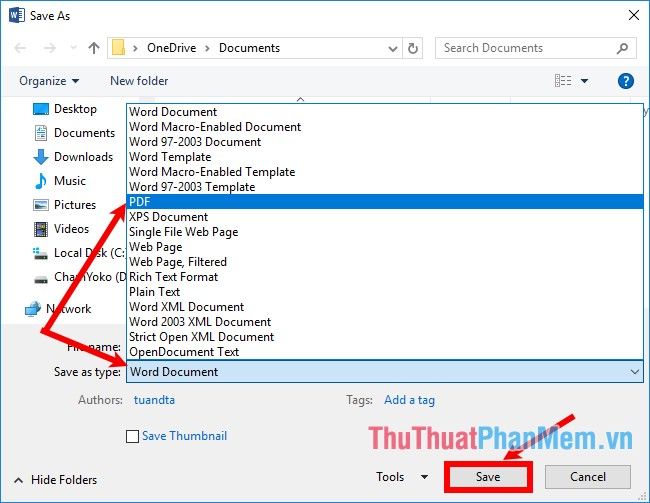
Trên đây là hướng dẫn chi tiết cách chỉnh sửa file PDF bằng Word 2016. Nếu máy tính của bạn chưa cài đặt Word 2016, bạn có thể tham khảo cách chỉnh sửa file PDF bằng phần mềm Foxit PhantomPDF tại đây: https://Tripi/cach-chinh-sua-file-pdf-bang-foxit-phantompdf/
Chúc các bạn thực hiện thành công và đạt được kết quả như mong đợi!
Có thể bạn quan tâm

Top 9 Địa chỉ trang điểm dự tiệc đẹp nhất tại TP. Bạc Liêu

Top 11 Tiệm Trang Điểm Cô Dâu Đẹp Nhất Tại Hà Nam

Top 6 Studio cho thuê váy cưới đẹp nhất tại quận Long Biên, Hà Nội

Top 8 bài viết ấn tượng nhất đóng vai cô bé bán diêm tái hiện những khoảnh khắc quẹt diêm đầy xúc động trong tác phẩm "Cô bé bán diêm" (Ngữ văn lớp 6)

Khám phá 8 quán ăn sáng nổi bật tại quận Gò Vấp, nổi tiếng với hương vị đặc sắc


